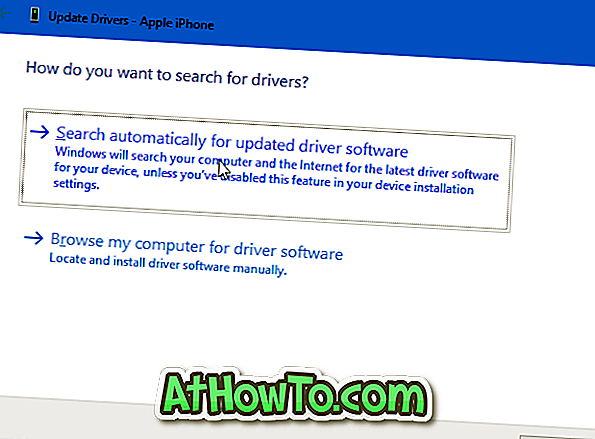Windows 10 PC -käyttäjien ei tarvinnut manuaalisesti asentaa iPhonen ajureita voidakseen varmuuskopioida tai synkronoida iPhonen Windows 10 -tietokoneessa iTunesin avulla. Tämä näyttää muuttuneen iTunes-sovelluksen Windows-version 10 Store-version kanssa.
Käyttäjät, jotka ovat asentaneet iTunes-sovelluksen Windows Storesta, näyttävät saavan "ajurin ei asennettu" -virheen, kun iPhone on liitetty tietokoneeseen. Näyttää siltä, että iTunesin Store-versio (katso, miten iTunes ladataan Apple-kaupasta) ei automaattisesti asenna tarvittavia iPhonen ajureita (USB-laiteohjainta) asennuksen aikana.
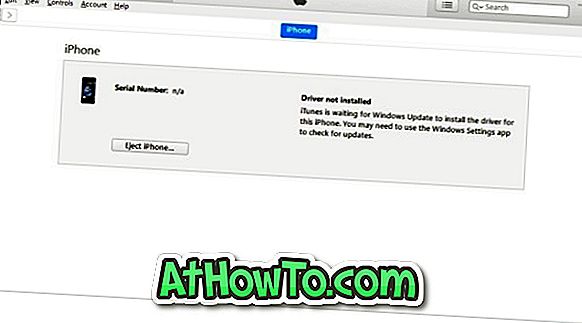
Jos saat myös "ohjaimen asennettuna" -vian iTunesissa iPhoneen, voit asentaa tarvittavat iPhone-ajurit manuaalisesti.
Windows 10: n Windows Update -palvelun avulla voit ladata ja asentaa oikeat iPhone-ohjaimet Windows 10: lle.
Menetelmä 1/2
Asenna iPhone-ohjaimet Windows 10 -käyttöjärjestelmään
Vaihe 1: Liitä iPhone Windows 10 PC: hen ja käynnistä iTunes.
Vaihe 2: Kun saat virheen, jota ei ole asennettu, siirry Windows 10 Asetukset- sovellukseen> Päivitä ja suojaa > Windows Update . Voit ladata ja asentaa iPhone-ajurit automaattisesti napsauttamalla Tarkista päivitykset -painiketta. Windows Update lataa ja asentaa kaksi pientä ohjainta.
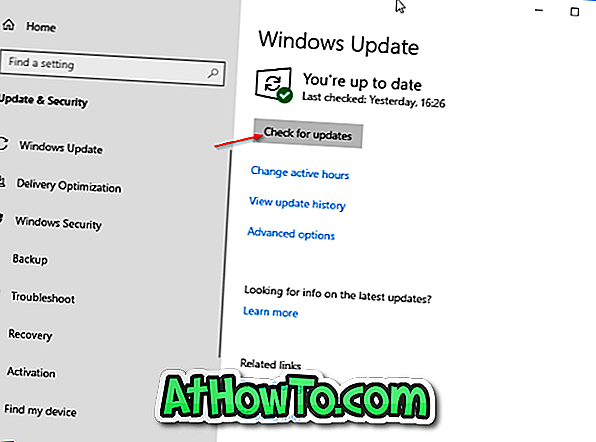
Kun tarvittavat ohjaimet on asennettu, voit sulkea ja käynnistää iTunes-sovelluksen. iTunesin pitäisi nyt tunnistaa iPhonesi ilman "ohjaimen asentamattomia" virheitä.
Menetelmä 2, 2
Asenna iPhone-ajuri Windows 10 -käyttöjärjestelmään
Vaihe 1: Avaa Laitehallinta napsauttamalla hiiren kakkospainikkeella tehtäväpalkin Käynnistä-painiketta ja napsauttamalla sitten Laitehallinta- vaihtoehtoa.
Vaihe 2: Etsi Laitehallinta-ikkunassa Kannettavat laitteet (iPhonesi täytyy olla yhteydessä tietokoneeseen). Laajenna kannettavien laitteiden merkintä nähdäksesi Applen iPhone-merkinnän. Napsauta hiiren kakkospainikkeella iPhonen merkintää ja valitse sitten Päivitä ohjaimen vaihtoehto.
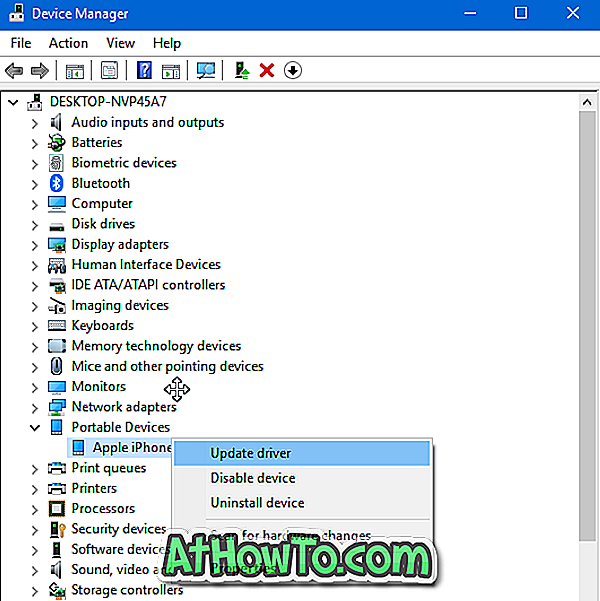
Vaihe 3: Napsauta tuloksena olevassa valintaikkunassa Etsi automaattisesti päivitettyä ohjainohjelmistovaihtoehtoa . Windows 10 lataa ja asentaa automaattisesti tarvittavat ohjaimet iPhonelle.